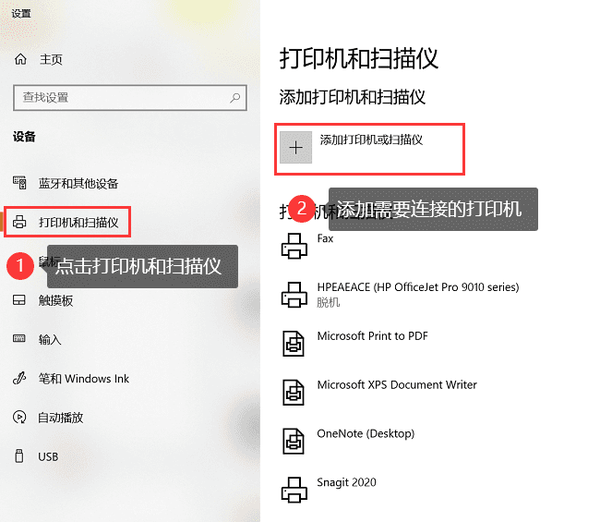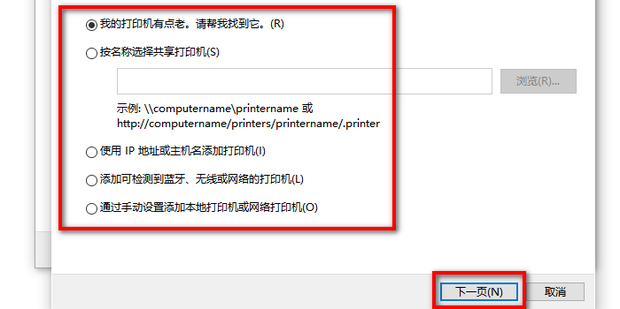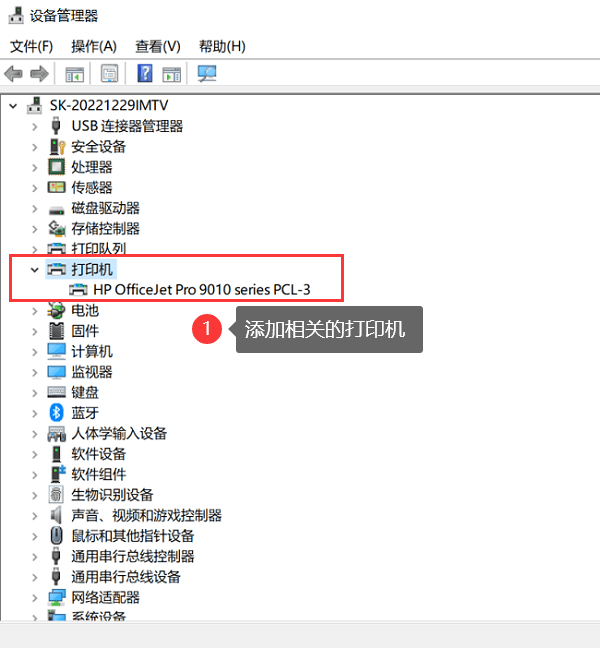换了电脑主机怎样连接打印机
在日常工作和生活中,电脑打印机是一个必不可少的设备,而当我们更换电脑主机时,就需要重新连接打印机。下面我将介绍一些方法来帮助你快速连接打印机。
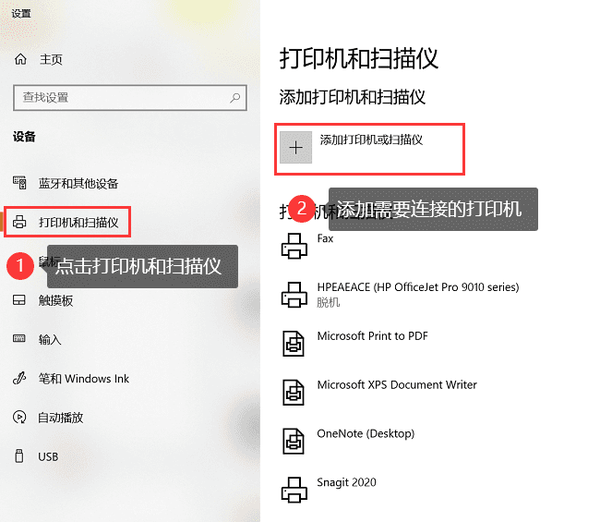
步骤一:检查打印机连接
在连接打印机之前,首先需要确保打印机的连接是正确的。如果是通过USB接口连接,应该插入USB接口确保连接牢固;如果是通过网络连接,确保网络连接正常。
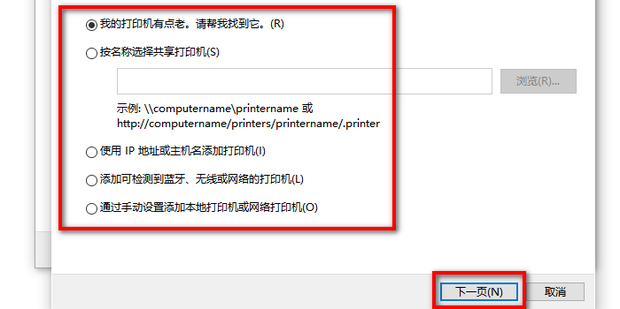
步骤二:安装打印机驱动程序
新电脑主机系统往往不会自带打印机驱动程序,因此我们需要下载并安装相关的打印机驱动程序。一般来说,可以通过以下几种方式获取打印机驱动程序:
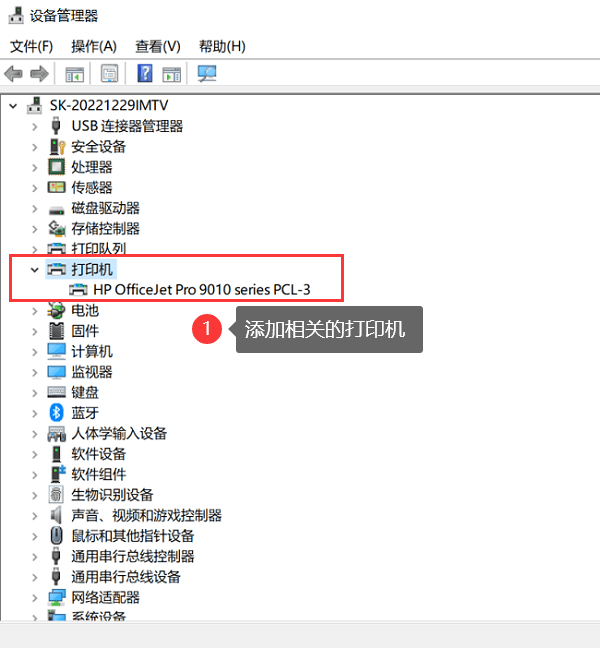
- 从打印机制造商的官方网站下载;
- 通过Windows系统自带的驱动程序更新功能进行更新;
- 使用驱动程序安装光盘。
安装完驱动程序后,系统会自动识别打印机,并建立与打印机的连接。
步骤三:在控制面板中添加打印机
接下来,在控制面板中添加打印机。具体操作步骤如下:
- 打开“控制面板”;
- 选择“设备和打印机”;
- 点击“添加打印机”;
- 系统会搜索已连接的打印机,并显示在列表中;
- 选择你要连接的打印机,点击“下一步”;
- 完成后,系统会提示打印机已添加成功。
步骤四:设置默认打印机
在多台打印机连接的情况下,我们可以设置默认打印机,以便在打印时自动选择默认打印机打印。设置默认打印机的方法如下:
- 打开“控制面板”;
- 选择“设备和打印机”;
- 找到你要设置为默认的打印机,在该打印机上右键点击,选择“设为默认打印机”。
通过以上几个简单步骤,你就可以成功连接新电脑主机上的打印机,并进行正常打印操作了。希望这篇文章对你有所帮助!